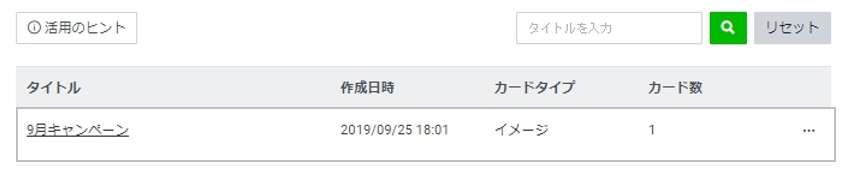カードタイプメッセージを作成します。
-
カードタイプメッセージメニューを選択後、「作成」をクリックし、新規作成画面に遷移します。
「活用のヒント」をクリックするとカードタイプ別の活用方法が確認できます。
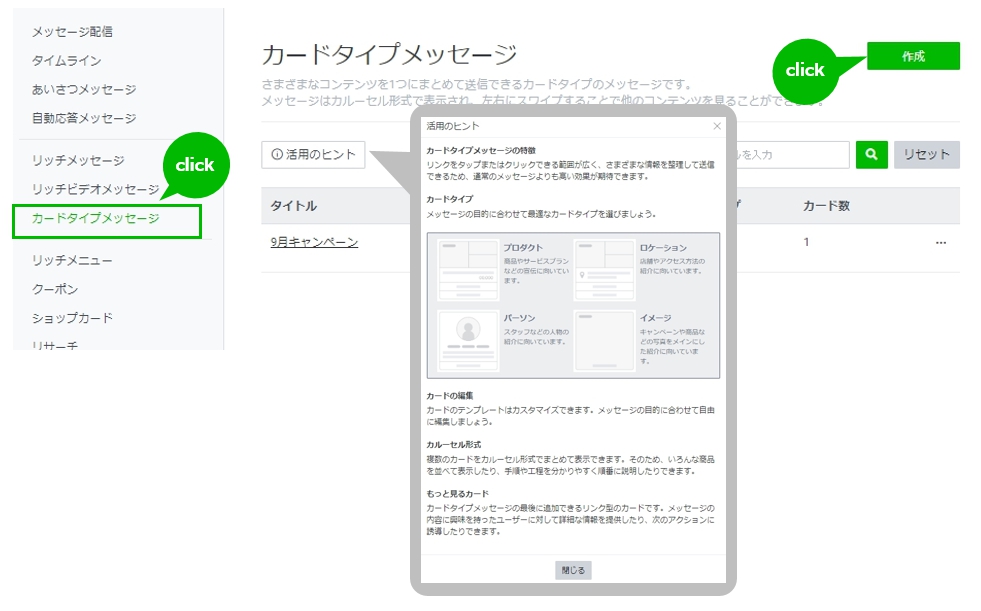
-
作成画面に遷移し、メッセージタイトルを入力後カードタイプを選択します。
カードタイプの「選択」から設定するカードタイプが表示されます。
選択したいカードタイプのボタンを選択し、「選択」をクリック。
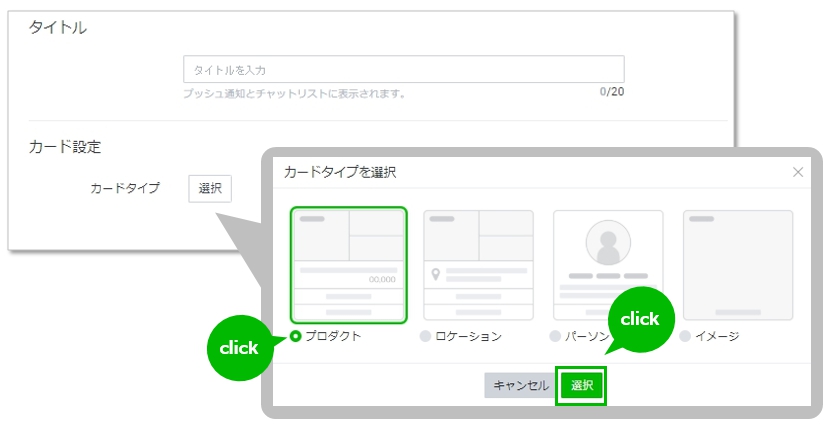
-
選択したカードタイプの設定を行います。
1度の作成で設定できるカードタイプは1種類です。
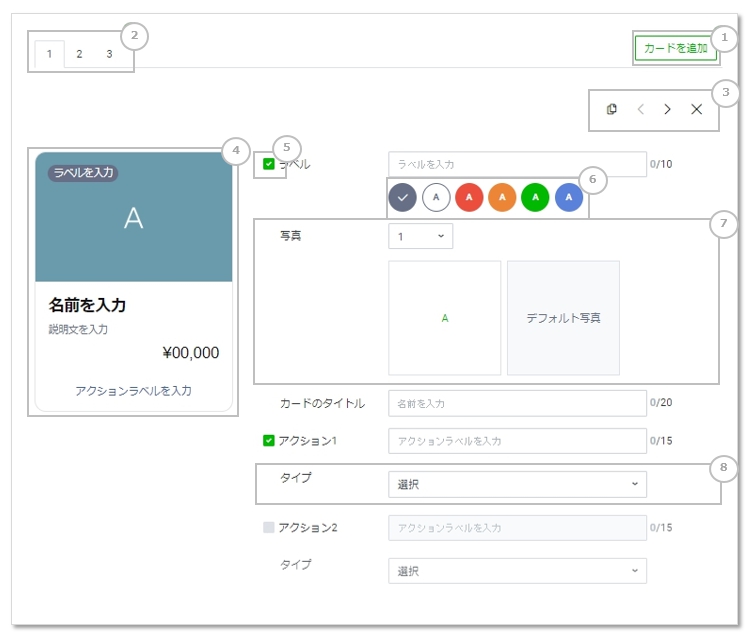
共通項目説明
説明 ① クリックするとカードの追加が可能です。最大9枚まで設定できます。
② カード別のタブです。番号をクリックして別のカードの設定します。
③ カードのコピー、移動、削除が可能です。
④ カードのプレビュー画面です。
⑤ 入力項目の先頭のチェックを外すと、その項目を非表示にできます。チェックボックスのない項目は入力必須です。
⑥ ラベルの色を変更できます。
⑦ カードに表示する画像のアップロードフォームです。
プルダウンで設定する枚数を選択できます。
設定する画像が「1」の場合、デフォルト写真が選択できます。
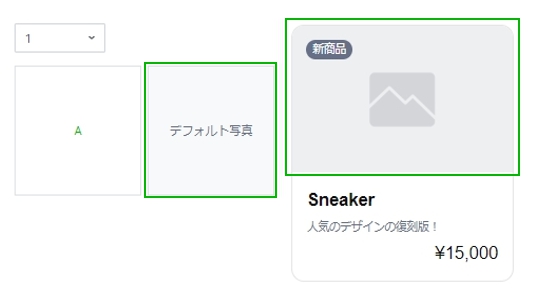
⑧ プルダウンで設定するアクションが選択が可能です。
アクションに合わせてラベルを入力してください。
- 各タイプごとの項目について
プロダクトタイプ
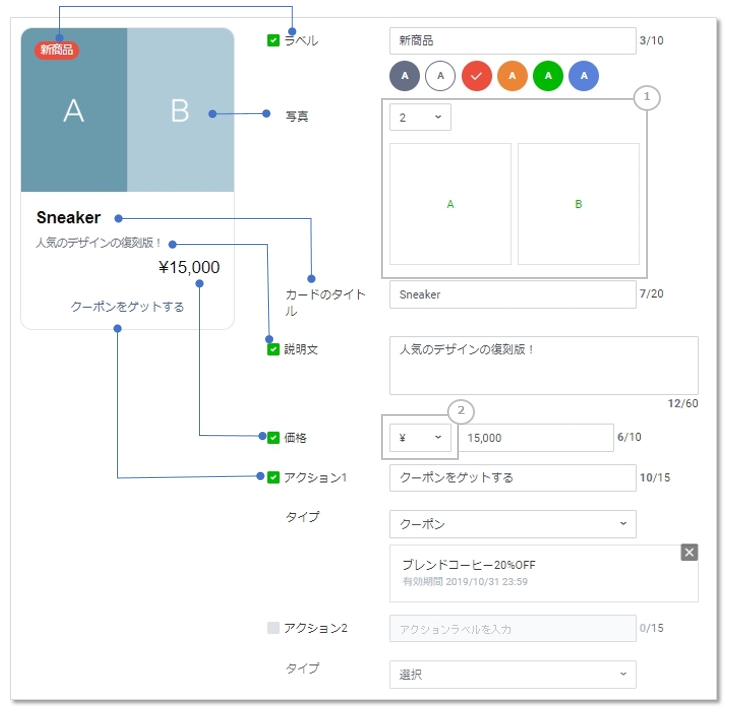
説明 ① カードに表示する写真のアップロードフォームです。
プルダウンで設定する枚数を選択できます。写真は3枚まで設定可能です。
設定する写真が「1」の場合、デフォルト写真が選択できます。
② プルダウンで通貨記号を選択できます。 ロケーションタイプ
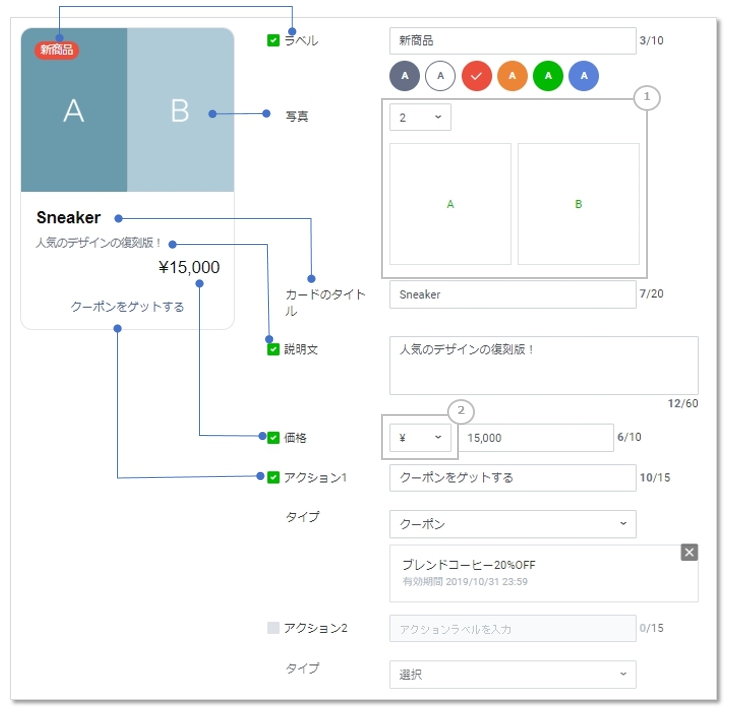
説明 ① カードに表示する写真のアップロードフォームです。
プルダウンで設定する枚数を選択できます。写真は3枚まで設定可能です。
設定する写真が「1」の場合、デフォルト写真が選択できます。
② 入力した住所に位置情報を設定できます。位置情報を設定することで、ユーザーがカードの住所をタップするとマップが立ち上がります。
③ プルダウンで「時間」「価格」から情報を選んで追加できます。 パーソンタイプ
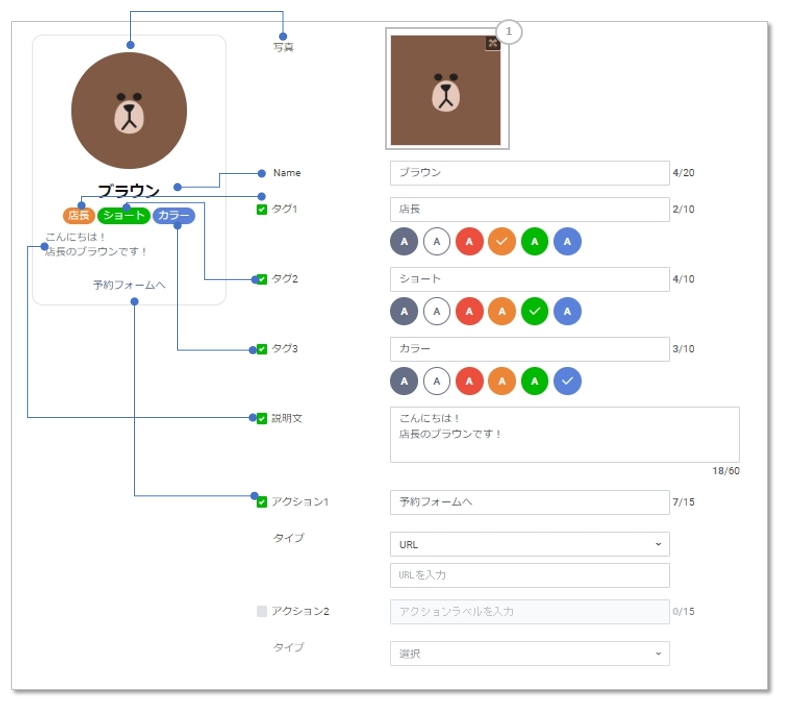
番号 説明 ① 写真の設定フォームです。写真は1枚のみ設定可能です。
設定した写真は丸く切り抜かれて表示されます。
画像を設定しない場合は、デフォルト写真を選択できます。
イメージタイプ
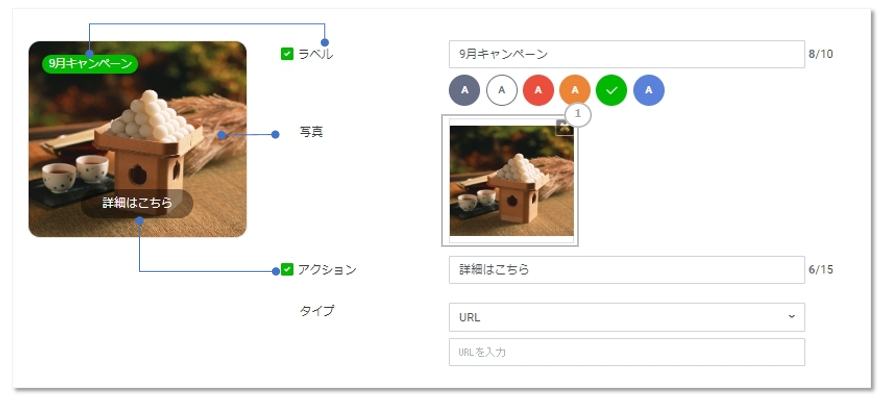
番号 説明 ① 写真の設定フォームです。写真は1枚のみ設定可能です。
設定した写真は丸く切り抜かれて表示されます。
画像を設定しない場合は、デフォルト写真を選択できます。
-
「もっと見るカード」の設定を行います。
「もっと見るカードを使用」するかどうかは、チェックボックスで設定できます。
「テンプレート」の「変更」を選択すると画像を設定するテンプレートの選択が可能です。
「アクション」でアクションラベルを入力し、「タイプ」で誘導先へのリンクを設定できます。
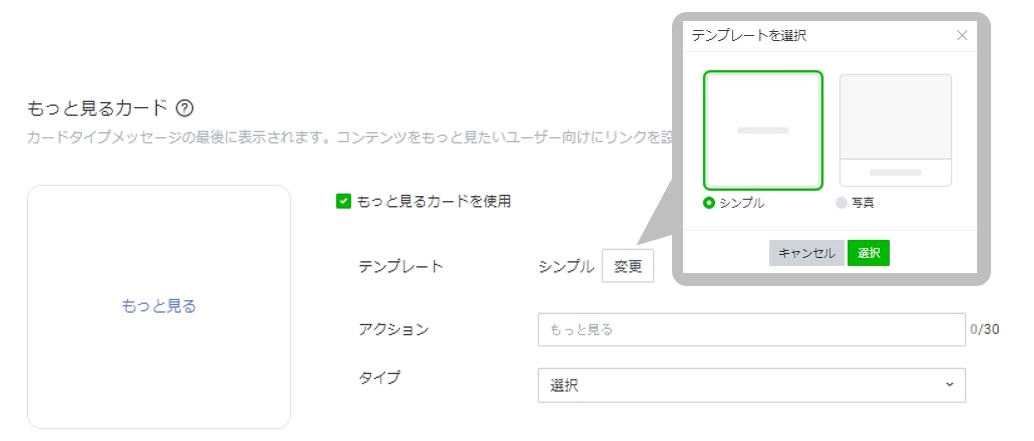
-
設定を完了後、「保存」をクリック。
保存したカードタイプメッセージはメッセージ配信やあいさつメッセージ、自動応答メッセージで選択が可能です。
保存したカードタイプメッセージはリストで表示されます。
タイトルをクリックすると再度編集が可能です。
リストの「・・・」をからカードタイプメッセージの「コピー」、「削除」が行えます。